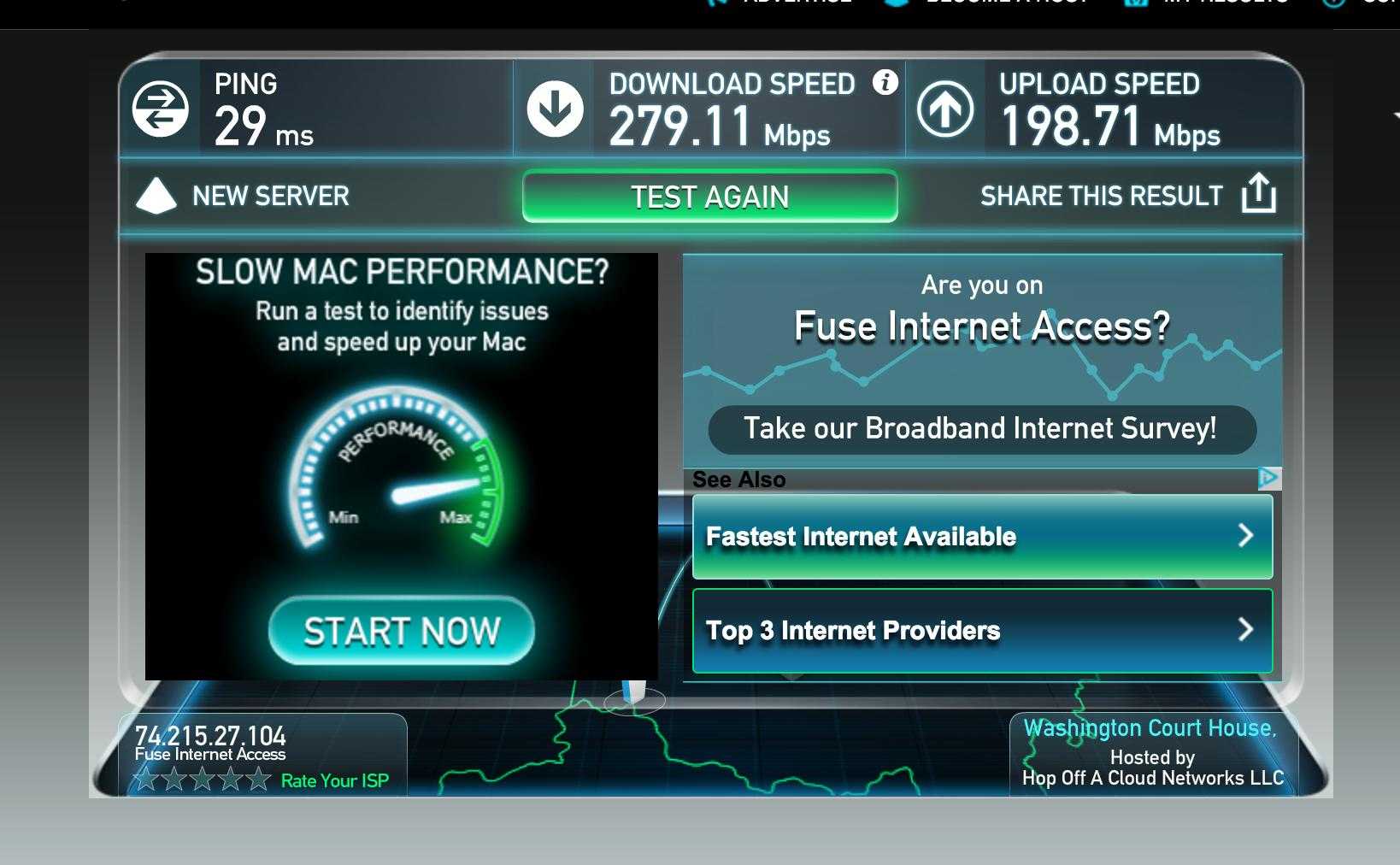Содержание
Какая скорость считается хорошей
Для обычного серфинга по сайтам хорошей скоростью скачивания можно считать 20 Мб/c. Для загрузки фильмов, игр и музыки это уже маловато, лучше иметь 80-100+ Мб/с! На 3G модемах и телефонах получится что-то около 1-10 Мб/с, что тоже нормально, но уже не так комфортно. При скорости 50-500 Кб/с становится совсем тяжко, сайты долго грузятся, потоковое видео на Youtube плохо прогружается.
Скорость загрузки с компьютера (Upload) важна для выгрузки больших файлов в интернет. Например, когда нужно залить видео на ютуб, передать большой архив данных, раздавать торренты. Для просмотра сайтов хватит значения даже в 100 Кб/с, т.е. совсем не принципиально, но вот 10-50 Кб/с уже могут оказать замедлительный эффект.
Задержка кажется куда более интересным параметром. Это «лаг» между моментом запроса и началом получения данных. Нормальное значение 100-300 ms, чем меньше — тем лучше. При большой задержке интернет будет нещадно тормозить, даже если скорость скачивания вполне себе хорошая.
Учтите, что средние показатели скорости интернета варьируются, в зависимости от времени суток! Каналы связи наименее загружены ночью.
Важные нюансы измерения скорости и преимущества Speedcheck
Необходимо понимать, что проверяется скорость соединения между Вашим ноутбуком и «каким-то сервером» на карте. Чем дальше сервер от вас, тем медленней скорость. Когда сервер тестирования расположен максимально близко, вы получите теоретически максимальную скорость, т.е. почти такую, которую пообещал Провайдер (и вы можете предъявить несоответствие).
Для таких целей используют сервис Speedtest.net, он подбирает близлежащий сервер и перекачивает данные с него. Но это не отображает реальной картины, т.е. скорость, с которой вы ходите по интернету, ведь серверы сайтов раскиданы по странам.
Сервис Speedcheck замеряет быстроту передачи данных с удалённым сервером, но в отличии от конкурентов, используются серверные сети по 40 Гбит/с! Таким образом, пользователь может измерить действительно высокоскоростное соединение. Speedtest же показывает скорость только от клиента до сервера провайдера, что абсолютно не гарантирует стабильность и быстродействие на всем маршруте. По этой же причине показатели на Спидтесте всегда выше.
На сайте Speedcheck есть подробные инструкции для того, чтобы:
- выявить неисправности интернет-соединения;
- понять почему интернет медленный;
- разобраться с оптимальными настройками модема или роутера.
![]()
Если вы хотите знать свою реальную скорость Интернет-соединения, отслеживать ее историю измерений и самостоятельно настроить работу сети, то в этом вам поможет Speedcheck.
Как проверить скорость интернета на компьютере Windows
Причем, важно отметить, что несмотря на то, что многие провайдеры пишут достаточно высокие цифры при подключении: 100 Мбит/с, 50 Мбит/с — по факту, реальная скорость будет меньше (почти всегда в договоре указывается предлог До 50Мбит/с, поэтому к ним не подкопаетесь). Вот о том, какими способами можно это проверить, и поговорим далее
Встроенные средства
Сделать это достаточно быстро. Покажу на примере ОС Windows 7 (в ОС Windows 8, 10 делается это аналогичным образом).
На панели задач щелкаете по значку соединения с интернетом (обычно он выглядит так:
) правой кнопкой мыши и выбираете пункт «Центр управления сетями и общим доступом».
![]()
Далее щелкаете по соединению с интернетом, среди активных соединений (см. скриншот ниже).
![]()
Как измерить скорость интернета Яндексом онлайн
Чтобы измерить скорость интернета моего компьютера Интернетометром, понадобится совершить практически те же действия, что используются на нашем официальном сайте:
- открыть официальный спид тест от Яндекса;
- нажать кнопку, предлагающую измерить качество и стабильность трафика;
- подождать, пока система производит вычисления;
- посмотреть результат.
Не лишним станет и использование дополнительных ресурсов. Последовательная проверка соединения сразу двумя независимыми программами позволит избежать неточностей и поможет получить объективный результат.
Результаты от Яндекс.Интернетометра
Отдельного внимания заслуживает тот факт, что на точность предложенного Яндекс замера скорости интернета могут повлиять:
- включённый торрент и скачивание файлов;
- активные программы и приложения, использующие трафик и снижающие максимальные показатели;
- устройства и оборудование, подключенные к wi-fi;
- вирусы и вредоносные программы;
- высокая нагрузка на сеть, достигающая максимального значения в пиковые часы и праздники.
Чтобы получить правильные результаты, нужно заранее избавиться от всех посторонних факторов, способных повлиять на проверку.
Наш опрос
Сетевой кабель не подключен, что с этим делать?
Проверка скорости Wi-Fi через Windows
Проверка через сервис Speedtest выполняется следующим образом:
- Подключиться к сети WiFi, пропускную способность которой и необходимо проверить.
- Открыть браузер (рекомендуется Chrome, Firefox или Opera). В адресную строку ввести адрес speedteste.ru, дождаться окончания загрузки страницы.
- Подождать, пока завершится поиск оптимального сервера (при этом появляется уведомление с запросом доступа на местоположение – рекомендуется дать согласие).
- Нажать на кнопку «Начать тестирование» и дождаться окончания теста.
Тест WiFi занимает 1 – 2 минуты. В результатах будет указано:
- Пинг соединения (в миллисекундах). Чем меньше – тем лучше. Указывает на скорость, с которой сигнал от пользователя поступает на удаленный сервер и возвращается обратно. Иногда называют ещё «задержка отклика».
- Скорость WiFi на входящий трафик (Download).
- Скорость WiFi на отправку трафика (Upload).
Сайт работает и в мобильных браузерах. Для телефонов под управлением Android и iOS есть также возможность проверить скорость. В ней, помимо скорости и Ping, также указывается значение Jitter – это разница значений между несколькими пингами. Чем оно ниже – тем лучше (указывает на стабильность беспроводной сети). Ещё программа показывает процент «поврежденных» пакетов (если значение высокое – рекомендуется изменить канал передачи данных на самый свободный).
Если сервис speedtest.ru не может выбрать оптимальный сервер, то его следует указать вручную. Следует выбирать тот, который расположен ближе всего к местоположению пользователя.
Дополнительные рекомендации перед началом теста:
- Закрыть все сторонние вкладки в браузере.
- Закрыть приложения, потребляющие трафик (мессенджеры, торрент-качалки, Steam).
- Закрыть все активные программы, кроме браузера (в котором и производится тест скорости).
Другие способы
Помимо Speedtest, WiFi скорость проверить можно через следующие сервисы:
- Speakeasy Speed Test;
- 2ip.ua;
- 2ip.ru
- DOMains Whois;
- Яндекс Интернетометр;
- OpenSpeedTest;
- FireProbe;
- wiTest.
Посмотреть пропускную способность WiFi в системе Windows можно через «Центр управления сетями и общим доступом». Выполняется так:
- Из трея открыть «Центр управления сетями» (кликнуть на значок WiFi).
- Кликнуть на строчку «Беспроводное соединение NET» (вместо NET – название вашей беспроводной сети).
- Во вкладке «Общие» будет отображена текущая скорость беспроводного соединения с роутером. Это то значение, с которым роутер может обмениваться с ноутбуком или ПК данными в локальной сети (то есть без ограничений со стороны провайдера).
Fast.com
Сайт отличается от других тем, что при его открытии не надо ничего нажимать, измерение начнется автоматически. Достаточно просто набрать в адресной строке fast.com и подождать, когда высветятся результаты проверки.
![]()
Pr-cy.ru
Сайт предоставляет возможность проверять сайты на уникальность, анализировать посещаемость и т. д., в число предоставляемых возможностей входит и измерение быстроты соединения на ноутбуке или ПК.1. Набираем в браузере pr-cy.ru, слева внизу будет строка «Проверка скорости интернета», нажимаем на неё.
![]()
2.
![]()
Speedmeter.de
Немецкий сервис, тем не менее, доступный и русскоязычным пользователям.
1. Набираем в строке браузера адрес speedmeter.de, кликаем Ввод, откроется страница сервиса.
![]()
2.
![]()
Witest.ru
Сайт наряду с другими дает возможность проверить скорость интернета. Откройте сайт в браузере. Нажмите «Начать тест». Дождитесь результатов.
![]()
![]()